本节所讲内容:
- vim主要模式介绍
- vim命令模式
- vim插入模式
- vim命令行模式
- vim可视化模式
- 设置vim开发环境
- gedit a.txt &
- xmanager远程工具的使用
1
2
3
4
5
6
7
8
| [iyunv@localhost ~]# rpm -qf `which vi`
vim-minimal-7.4.160-1.el7.x86_64
[iyunv@localhost ~]# rpm -qf `which vim`
vim-enhanced-7.4.160-1.el7.x86_64
[iyunv@localhost ~]# rpm -ivh /mnt/Packages/vim-enhanced-7.4.160-1.el7.x86_64.rpm
warning: /mnt/Packages/vim-enhanced-7.4.160-1.el7.x86_64.rpm: Header V3 RSA/SHA256 Signature, key ID fd431d51: NOKEY
Preparing... ################################# [100%]
package vim-enhanced-2:7.4.160-1.el7.x86_64 is already installed
|
vim 编辑器模式切换:
命令模式 、命令行模式、编辑模式
:INSERT
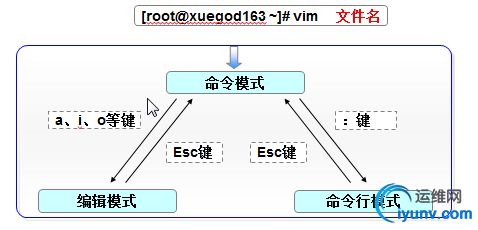
命令模式:
字符操作
字符操作
i 当前字符之前插入
I 行首插入
a 当前字符之后插入
A 行尾插入
esc 退出当前模式
o 下一行插入
O 上一行插入
x 向后删除一个字符del
X 向前删除一个字符
u 撤销一步
行操作
home键或^ 行首
$行尾 end键
dd 删除一行 Ndd
yy 复制一行 Nyy 复制N行
p 将复制行粘贴 P上粘
扩展:剪切
先删除,再粘贴
删除到行首 d + HOME 或^
删除到行尾d + END 或$
词操作
dw 删除一个词,删除时要将光标移动到这个词的行首。 另外,如果光标不在行首,则删除光标之后的字母。
yw 复制一个词
w 切换单词
块操作
大D 或d+$删至行尾 d+^ 删至行首
y+$ 复制至尾 y+^ 复制至首
v 模式
进入v模式 移动光标选择区域、
编程的时候需要进行多行注释:
1、注释:ctrl+v 进入列编辑模式
2向下或向上移动光标
3把需要注释的行的开头标记起来
4然后按大写的I
5再插入注释符,比如"#"。
6再按Esc,就会全部注释了。
删除多行注释: 删除:再按ctrl+v 进入列编辑模式;向下或向上移动光标 ;选中注释部分,然后按d, 就会删除注释符号。
VIM命令行模式操作
:w 保存 save
:q 没有进行任何修改,退出 quit
:q! 修改了,不保存,强制退出
:wq 保存并退出
:wq! 强制保存并退出。
保存:
ZZ
改一个字符: r 再对应文字
替换
:%s/this/that 每一行的第一个this被替换成that
:%s/this/that/g 将文本中所有的this替换成that
:2,5s/sbin/milan#替换第二行到第五行中sbin
:set nu/nonu #显示行号
/ 正向查找 :/target n 往下查找,N 往上查找
去消高亮显示: noh 或 随便查找一组没有的字符
:!ifconfig 调用系统命令
编辑文目录:
如果不小心打开目录,直接退出就可以了。
vim中定位到某行:
gg 定位到行首
G 定位到最后一行,行首
#G 定位到某一行
:# 定位到某一行
#gg定位到某一行
#代表行号
读取其他文件
:r/etc/ssh/sshd_config.bak
vim打开多个文件:
1
2
3
| [iyunv@localhostssh]# vim -o sshd_config /root/yuncai
[iyunv@xuegod163 ~]#vim -O /etc/passwd /etc/hosts
ctrl+WW 在文件之间进行切换
|
大写O左右分屏,小写的o上下分屏
自定义vim
#vim ~/.vimrc
输入:
set nu
set history=10
1
| [iyunv@xuegod63 ~]#gedit
|
实战:
在windows中编辑好的汉字文本文档,上传到Linux下打开乱码。
1
| [iyunv@localhost ~]#rpm -ivh/mnt/Packages/lrzsz-0.12.20-36.el7.x86_64.rpm
|
rz 上传
sz 下载
1
2
3
| [iyunv@localhost ~]# rpm-qf `which iconv`
glibc-common-2.17-78.el7.x86_64
[iyunv@localhost ~]# rpm-ivh /mnt/Packages/glibc-common-2.17-78.el7.x86_64.rpm
|
通过iconv命令转码
输入/输出格式规范:
-f, --from-code=名称 原始文本编码
-o, --output=FILE 输出文件
-l, --list 列举所有已知的字符集
[iyunv@localhost ~]#iconv -f gb2312 c.txt -o c2.txt
[iyunv@localhost ~]# catc2.txt
#!/bin/bash
echo "学神IT"
echo "学神IT"
echo "学神IT"
echo "学神IT"
echo "学神IT"
解决将公司服务器上脚本导到windows上打开串行的问题 这是因为windows和linux处理回车不同。 Linux系统中处理回车”\n” windows系统中处理回车采用的是“\r\n”
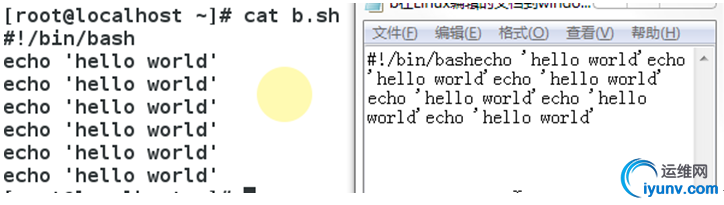
方法一:
1
2
3
4
| [iyunv@localhost ~]# rpm-ivh /mnt/Packages/dos2unix-6.0.3-4.el7.x86_64.rpm
[iyunv@localhost ~]#unix2dos b.sh
unix2dos: convertingfile b.sh to DOS format ...
[iyunv@localhost~]# szb.sh
|

方法二:使用windos系统中的写字板进行打开
Xmanager远程工具的使用

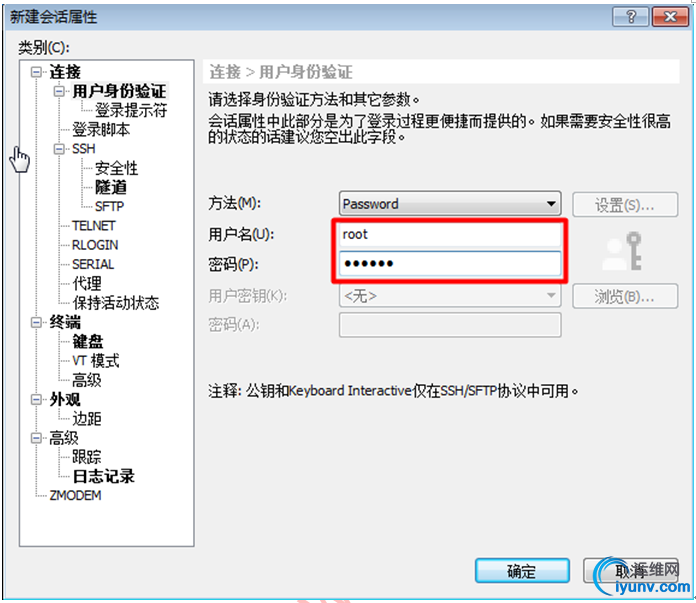



|